用PS去除图片中的水印或者文字技巧介绍
如果需要使用的图片素材带有文字水印,那我们就可以用Photoshop轻松将文字水印去除,下面小编就为大家介绍一下,不会的朋友可以参考本文,希望大家喜欢!
方法/步骤
1、首先你的电脑中需要有PS这个软件,并且能正常使用。没有请自行下载安装,这里不再赘述。安装好后,双击桌面上的PS图标(如图),稍等片刻后,整个软件界面就会显示出来(如图)。
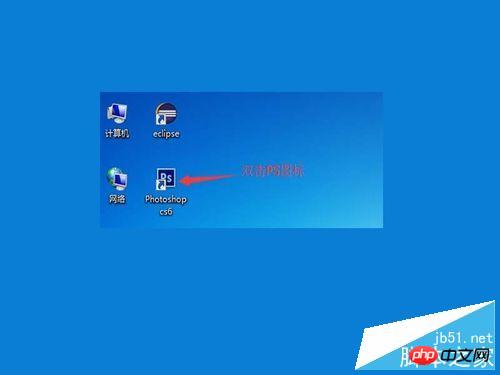
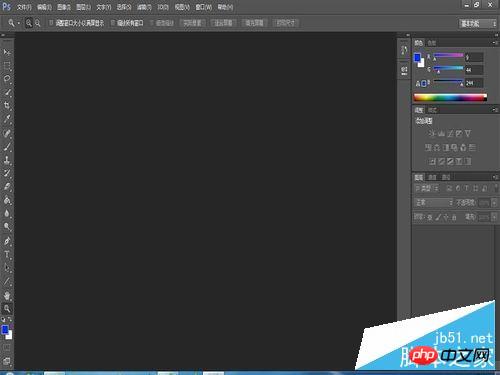
2、把你需要去除水印的图片准备好,单击“文件”-“打开”项菜单,会弹出“打开”对话框,找到你图片的位置,将它选中后,再单击“打开”按钮。(如图)
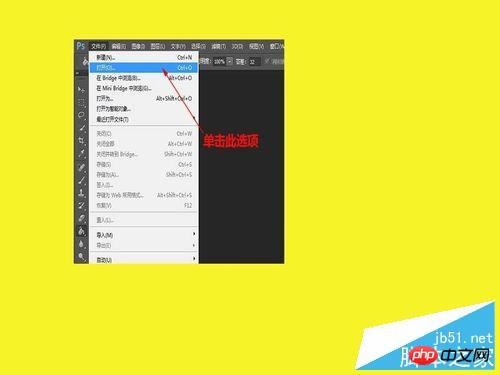
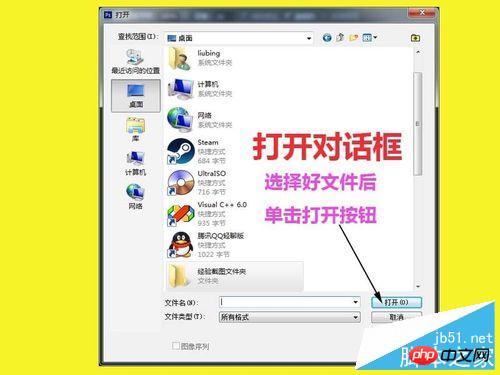
3、图片打开好后,如果图片过小,可以单击左边的“放大”工具按钮(如图),将图片放大,直到你满意为止。如果不小心放大放过了头,可以按住“Alt”键,这时可以看到放大镜中间的“+”号,变成了“-”号。这时再单击就是缩小图片了。


4、放大至自己满意的大小后,就可以进行去除水印的工作了,单击左边工具栏里的“仿制图章工具”按钮。(如图)
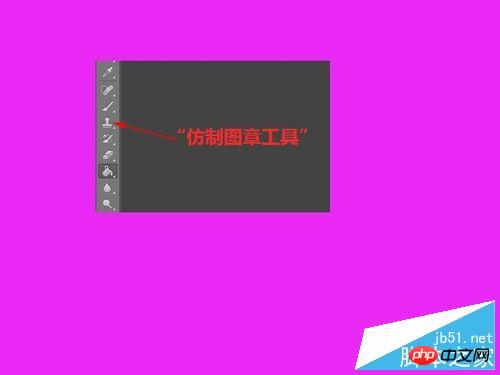
5、在去除水印之前先要看清楚它周围是什么颜色的,我们去除水印不只是去除文字,而是在保证去除文字的同时,也要保证图片的美观。而不是如图所示那样敷衍自己(如图)。

6、看清楚什么背景色之后,在没有水印的地方,按住“Alt”键,吸取颜色样本(千万不要吸取带有文字的区域),把画笔调整到与文字一样大小(如图)。

7、然后单击鼠标左键,慢慢的把文字擦掉,不要涂抹,要一下一下单击即可。你会看到水印会慢慢消失,直到看不见。至此,本经验到此结束。

注意事项
在覆盖文字或者水印的时候,千万不要着急,要慢慢来,这个是需要反复练习的。
以上就是用PS去除图片中的水印或者文字技巧介绍,大家看明白了吗?方法很简单,但其中的技巧还需大家自己琢磨,希望大家喜欢!

Outils d'IA chauds

Undresser.AI Undress
Application basée sur l'IA pour créer des photos de nu réalistes

AI Clothes Remover
Outil d'IA en ligne pour supprimer les vêtements des photos.

Undress AI Tool
Images de déshabillage gratuites

Clothoff.io
Dissolvant de vêtements AI

Video Face Swap
Échangez les visages dans n'importe quelle vidéo sans effort grâce à notre outil d'échange de visage AI entièrement gratuit !

Article chaud

Outils chauds

Bloc-notes++7.3.1
Éditeur de code facile à utiliser et gratuit

SublimeText3 version chinoise
Version chinoise, très simple à utiliser

Envoyer Studio 13.0.1
Puissant environnement de développement intégré PHP

Dreamweaver CS6
Outils de développement Web visuel

SublimeText3 version Mac
Logiciel d'édition de code au niveau de Dieu (SublimeText3)
 Comment créer des images et du texte ronds en ppt
Mar 26, 2024 am 10:23 AM
Comment créer des images et du texte ronds en ppt
Mar 26, 2024 am 10:23 AM
Commencez par dessiner un cercle dans PPT, puis insérez une zone de texte et saisissez le contenu du texte. Enfin, définissez le remplissage et le contour de la zone de texte sur Aucun pour terminer la production d'images et de texte circulaires.
 Comment ajouter un filigrane à Meitu Xiuxiu ? Partagez comment ajouter un filigrane à de belles photos !
Mar 16, 2024 pm 09:55 PM
Comment ajouter un filigrane à Meitu Xiuxiu ? Partagez comment ajouter un filigrane à de belles photos !
Mar 16, 2024 pm 09:55 PM
Vous voulez savoir comment ajouter un filigrane à MeituXiuXiu ? Meitu Xiuxiu est un logiciel de retouche photo très simple à utiliser. Il fournit des fonctions telles que découper des images et les placer sur une autre image, modifier la taille de l'image en Ko, supprimer les filigranes, modifier la couleur d'arrière-plan des photos d'identité et ajouter du temps. , les filigranes de date et de lieu en plein écran. Aidez les utilisateurs à terminer rapidement la production d'images. Certains utilisateurs ont créé leurs propres images et ne veulent pas que d’autres les volent. Ils veulent les recouvrir de leurs propres filigranes, mais ne savent pas comment faire ? L'éditeur va maintenant partager avec vous comment ajouter des filigranes à de belles images ! Si vous l'aimez, venez le télécharger ! 1. Comment ajouter un filigrane à de belles images ? Partagez comment ajouter un filigrane à de belles photos ! 1. Ouvrez la version 2023 de Meitu Xiu Xiu téléchargée depuis ce site. Version Meitu Xiu Xiu 2023 Catégorie : Photographie et embellissement Télécharger La version Meitu Xiu Xiu 2023 est un logiciel d'embellissement et d'édition d'images riche en fonctionnalités
 Comment résoudre le problème de l'enregistrement automatique des images lors de la publication sur Xiaohongshu ? Où est l'image enregistrée automatiquement lors de la publication ?
Mar 22, 2024 am 08:06 AM
Comment résoudre le problème de l'enregistrement automatique des images lors de la publication sur Xiaohongshu ? Où est l'image enregistrée automatiquement lors de la publication ?
Mar 22, 2024 am 08:06 AM
Avec le développement continu des médias sociaux, Xiaohongshu est devenue une plateforme permettant à de plus en plus de jeunes de partager leur vie et de découvrir de belles choses. De nombreux utilisateurs sont gênés par des problèmes de sauvegarde automatique lors de la publication d’images. Alors, comment résoudre ce problème ? 1. Comment résoudre le problème de l'enregistrement automatique des images lors de la publication sur Xiaohongshu ? 1. Vider le cache Tout d'abord, nous pouvons essayer de vider les données du cache de Xiaohongshu. Les étapes sont les suivantes : (1) Ouvrez Xiaohongshu et cliquez sur le bouton « Mon » dans le coin inférieur droit (2) Sur la page du centre personnel, recherchez « Paramètres » et cliquez dessus (3) Faites défiler vers le bas et recherchez « ; "Vider le cache". Cliquez sur OK. Après avoir vidé le cache, entrez à nouveau dans Xiaohongshu et essayez de publier des photos pour voir si le problème de sauvegarde automatique est résolu. 2. Mettez à jour la version Xiaohongshu pour vous assurer que votre Xiaohongshu
 Comment supprimer un filigrane avec Scanner
Mar 05, 2024 pm 05:34 PM
Comment supprimer un filigrane avec Scanner
Mar 05, 2024 pm 05:34 PM
La suppression des filigranes est un outil utile dans le logiciel Scanner. Certains utilisateurs ne savent pas comment supprimer les filigranes dans le scanner. Vous pouvez cliquer sur Supprimer le filigrane dans Modifier le PDF sur l'interface de sauvegarde pour le fermer. Ensuite, l'éditeur expliquera aux utilisateurs une introduction. à comment supprimer les filigranes Si vous êtes intéressé, venez jeter un œil ! Tutoriel d'utilisation de Scanner King Comment supprimer le filigrane avec Scanner King Réponse : Vous pouvez cliquer sur l'interface de sauvegarde pour modifier la suppression du filigrane dans le PDF. Détails : 1. Entrez dans le logiciel et cliquez sur l'icône [Appareil photo]. 2. Photographiez et numérisez les documents qui doivent être filigranés. 3. Cliquez sur [→] pour passer à l'étape suivante. 4. Une fois l'édition terminée, cliquez sur [ ✓]. 5. Cliquez sur [Modifier le PDF]. 6. Sélectionnez [Supprimer le filigrane] ci-dessous.
 Comment publier des photos dans les commentaires TikTok ? Où se trouve l'entrée des photos dans la zone commentaire ?
Mar 21, 2024 pm 09:12 PM
Comment publier des photos dans les commentaires TikTok ? Où se trouve l'entrée des photos dans la zone commentaire ?
Mar 21, 2024 pm 09:12 PM
Avec la popularité des courtes vidéos Douyin, les interactions des utilisateurs dans la zone de commentaires sont devenues plus colorées. Certains utilisateurs souhaitent partager des images en commentaires pour mieux exprimer leurs opinions ou émotions. Alors, comment publier des photos dans les commentaires TikTok ? Cet article répondra à cette question en détail et vous fournira quelques conseils et précautions connexes. 1. Comment publier des photos dans les commentaires Douyin ? 1. Ouvrez Douyin : Tout d'abord, vous devez ouvrir l'application Douyin et vous connecter à votre compte. 2. Recherchez la zone de commentaire : lorsque vous parcourez ou publiez une courte vidéo, recherchez l'endroit où vous souhaitez commenter et cliquez sur le bouton "Commentaire". 3. Saisissez le contenu de votre commentaire : saisissez le contenu de votre commentaire dans la zone de commentaire. 4. Choisissez d'envoyer une photo : Dans l'interface de saisie du contenu des commentaires, vous verrez un bouton « image » ou un bouton « + », cliquez sur
 Comment définir un filigrane photo sur Xiaomi Mi 14 ?
Mar 18, 2024 am 11:00 AM
Comment définir un filigrane photo sur Xiaomi Mi 14 ?
Mar 18, 2024 am 11:00 AM
Afin de rendre les photos prises plus personnalisées et uniques, Xiaomi Mi 14 propose des paramètres de filigrane photo. En définissant des filigranes de photos, les utilisateurs peuvent ajouter des motifs, du texte et des logos aux photos qu'ils prennent, afin que chaque photo puisse mieux enregistrer des moments et des souvenirs précieux. Ensuite, nous présenterons comment définir un filigrane photo dans Xiaomi 14 pour rendre vos photos plus personnalisées et plus vives. Comment définir un filigrane photo sur Xiaomi Mi 14 ? 1. Cliquez d'abord sur « Caméra ». 2. Cliquez ensuite sur « Paramètres ». 3. Recherchez ensuite le filigrane et vous pourrez ensuite commencer la prise de vue.
 Comment ajouter des points au texte dans Word ?
Mar 19, 2024 pm 08:04 PM
Comment ajouter des points au texte dans Word ?
Mar 19, 2024 pm 08:04 PM
Lorsque nous créons quotidiennement des documents Word, nous devons parfois ajouter des points sous certains mots du document, notamment lorsqu'il y a des questions de test. Pour mettre en valeur cette partie du contenu, l'éditeur partagera avec vous les astuces pour ajouter des points au texte dans Word. J'espère que cela pourra vous aider. 1. Ouvrez un document Word vierge. 2. Par exemple, ajoutez des points sous les mots « Comment ajouter des points au texte ». 3. Nous sélectionnons d'abord les mots "Comment ajouter des points au texte" avec le bouton gauche de la souris. Notez que si vous souhaitez ajouter des points à ce mot à l'avenir, vous devez d'abord utiliser le bouton gauche de la souris pour sélectionner quel mot. . Aujourd'hui, nous ajoutons des points à ces mots, nous avons donc choisi plusieurs mots. Sélectionnez ces mots, cliquez avec le bouton droit et cliquez sur Police dans la boîte de fonction contextuelle. 4. Ensuite, quelque chose comme ceci apparaîtra
 Comment supprimer le filigrane de la copie d'évaluation dans le coin inférieur droit de win11 24H2 Conseils pour supprimer la copie d'évaluation dans le coin inférieur droit de win11 ?
Jun 01, 2024 pm 09:52 PM
Comment supprimer le filigrane de la copie d'évaluation dans le coin inférieur droit de win11 24H2 Conseils pour supprimer la copie d'évaluation dans le coin inférieur droit de win11 ?
Jun 01, 2024 pm 09:52 PM
Comment supprimer le texte de la copie d'évaluation dans le coin inférieur droit de win1124H2 ? Lorsque nous utilisons le système, le bureau affiche parfois un filigrane transparent dans le coin inférieur droit de l'écran. Alors, comment supprimer ce filigrane transparent ? Les utilisateurs peuvent utiliser directement un logiciel tiers pour fonctionner. Laissez ce site présenter soigneusement aux utilisateurs comment supprimer le filigrane sur la copie d'évaluation win1124H2. Pour supprimer le filigrane sur la copie d'évaluation win1124H2, téléchargez l'outil UniversalWatermarkDisabler. Après l'avoir exécuté, la version actuelle du système et l'état du filigrane seront affichés. Si « Prêt pour l'installation » s'affiche dans « Statut », il peut être supprimé.






